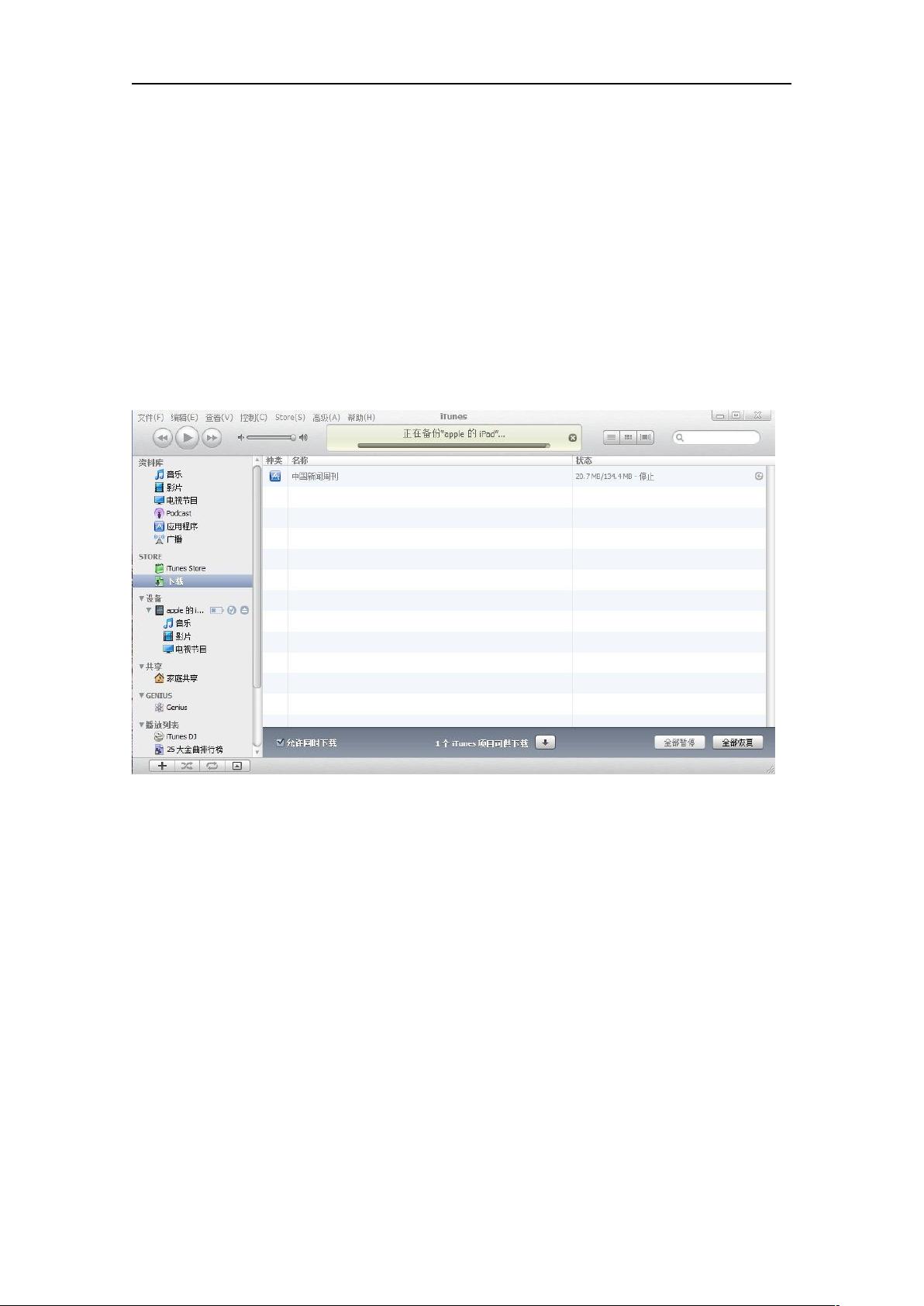iPad应用安装与WiFi上网设置指南
需积分: 10 195 浏览量
更新于2024-09-19
收藏 713KB DOC 举报
"iPad软件安装及上网设置教程"
在本文中,我们将详细讲解如何在iPad上安装软件以及设置WIFI上网。首先,我们关注的是软件安装的过程:
1. 软件安装步骤:
- 使用装有Windows操作系统的电脑,访问苹果官网下载最新版本的iTunes并安装。
- 启动iTunes,按照界面提示操作。
- 注册一个iTunes账户,例如:用户名xxxx@xx.com,密码xxxxyyyy。
- 在iTunes Store中浏览并选择免费或付费应用程序。对于免费应用,直接点击下载,如果需要登录,输入刚才注册的账户信息。
- 下载过程中,可以通过"STORE"下的"下载"选项查看进度。
- 下载完成的应用会出现在"资料库"的"应用程序"部分。
- 使用iPad的USB数据线连接iPad和电脑,iTunes会识别出"设备"中的iPad。
- 在设备界面,点击"应用程序",选中要安装到iPad的应用,然后点击"同步"。请注意,同步可能覆盖已存在的应用。
- 完成同步后,iPad会自动重启,新安装的软件随即启用。
接下来是iPad的WIFI上网配置:
2. WIFI设置方法:
- 打开iPad主页,找到并点击"设置"图标。
- 在设置菜单中,选择顶部的"Wi-Fi"选项。
- 搜索可用的WIFI网络,显示的网络名称后面带锁的表示是加密网络,无锁则表示开放网络。
- 对于加密网络,点击后输入相应的密码连接。确保"Wi-Fi"开关已打开,否则无法看到网络列表。
- 成功连接网络后,iPad左上角会出现无线信号强度指示图标,表示已连网。
- 连接成功后,你可以在任意支持网络的应用(如浏览器)中直接使用互联网。
通过以上步骤,用户可以顺利地在iPad上安装软件并设置WIFI连接,享受便捷的移动互联网体验。在进行这些操作时,请确保所有的系统和软件都是最新版本,以保证兼容性和安全性。同时,对于WIFI密码,要妥善保管,避免他人未经授权的使用。
119 浏览量
125 浏览量
262 浏览量
2021-09-26 上传
108 浏览量
167 浏览量
122 浏览量
119 浏览量
243 浏览量
ccfpwll
- 粉丝: 0
- 资源: 1
最新资源
- SPI的定义.doc
- beginning-linux-programming.pdf
- C程序设计语言_第2版新版(清晰版)
- 基于DSP的AD频率变换的研究与实现
- 网络驱动程序设计指南
- 2007年Linux普及书籍从Windows转向Linux基础教程
- TOAD 快速入门 doc
- ATCOMMAND 命令大全
- Statspack-v3.0
- StartingStruts2online2.pdf
- Alfresco Enterprise Content Management Implementation.rar
- pb webservice
- 图书管理系统概要设计
- 教你制作widget
- 图书管理系统详细设计
- Java解惑-java初级知识分析